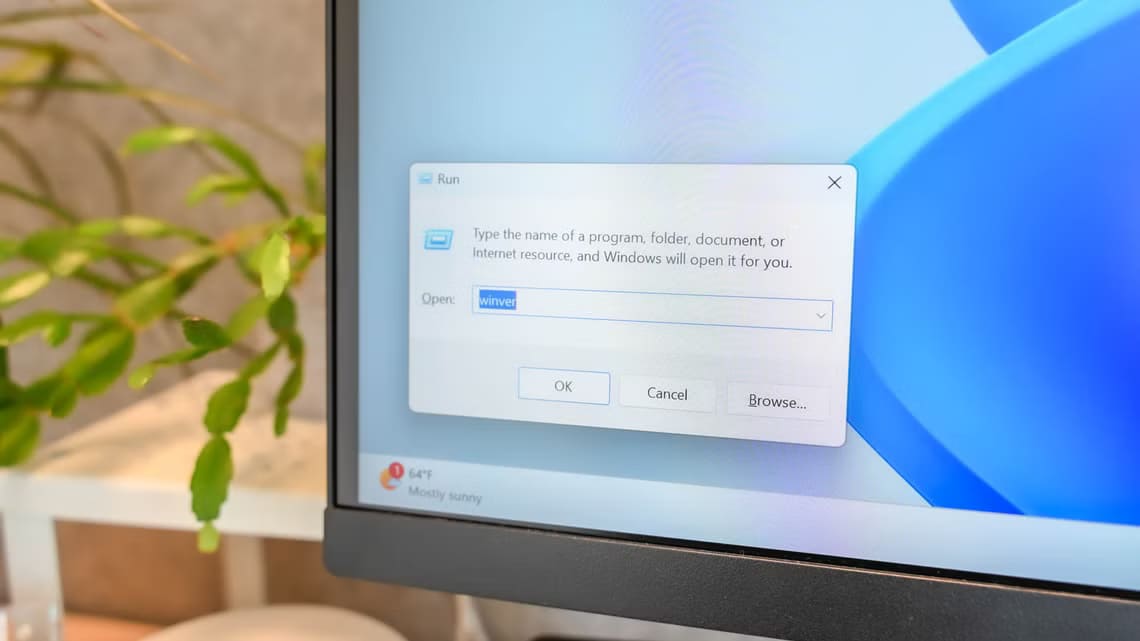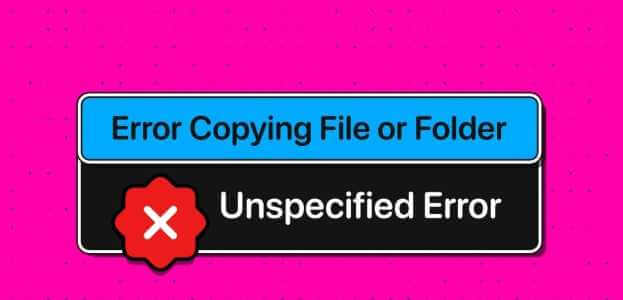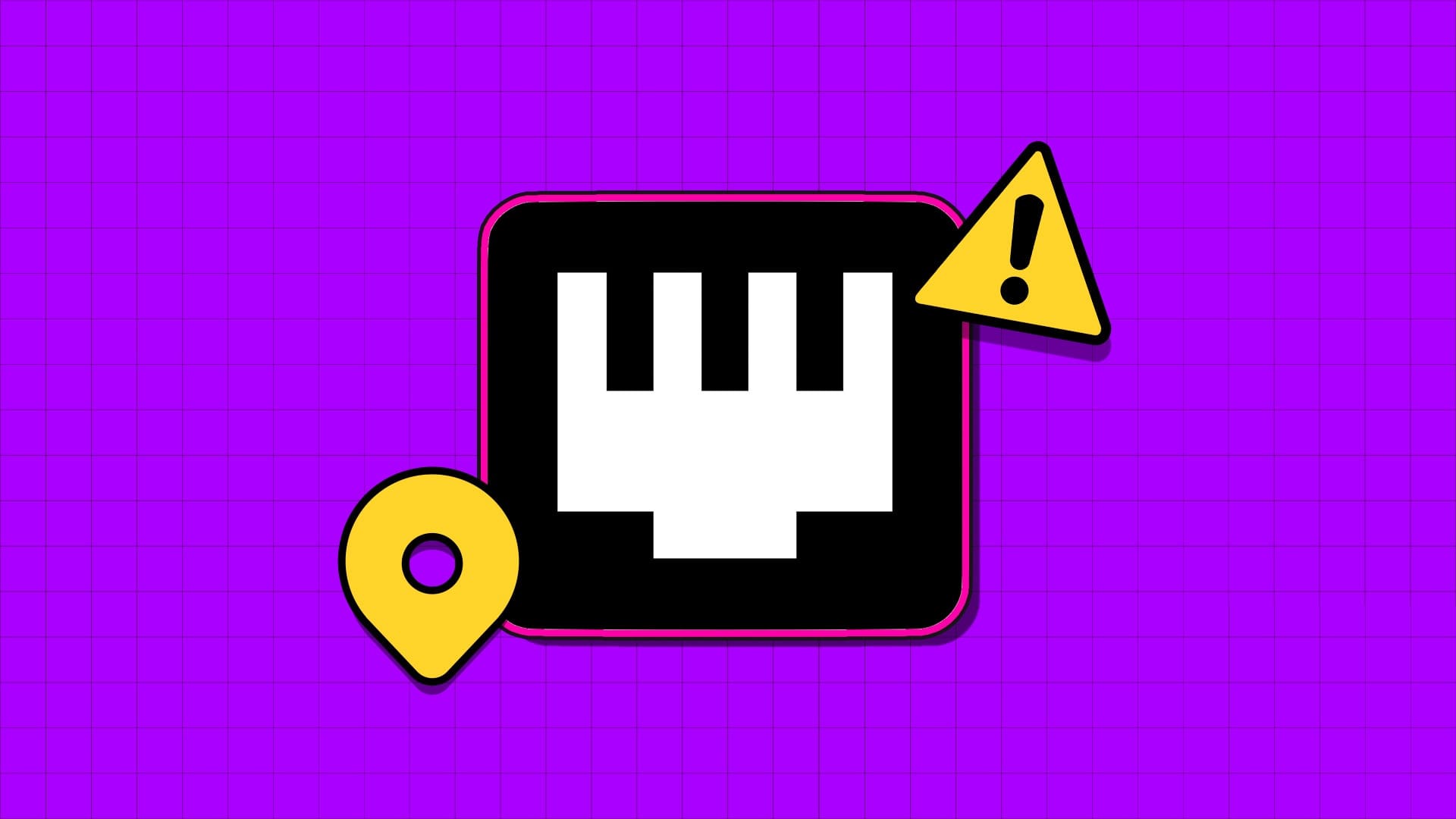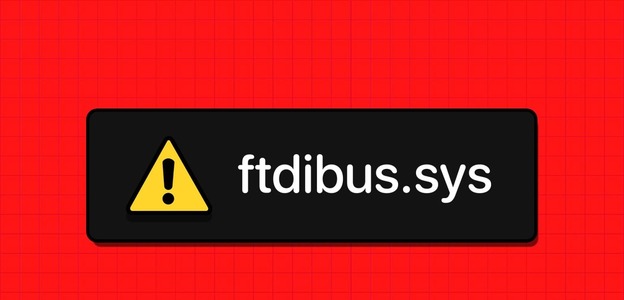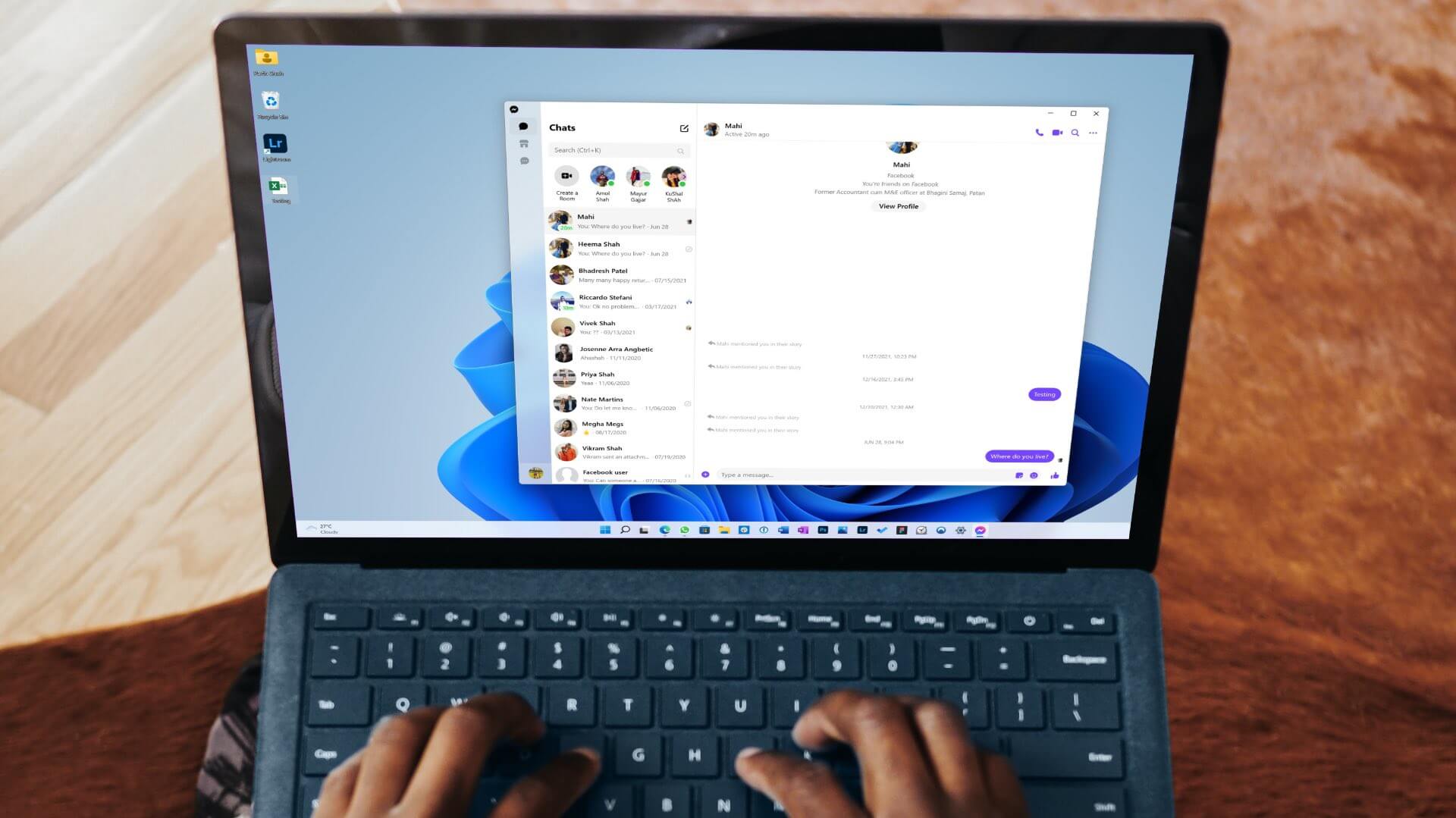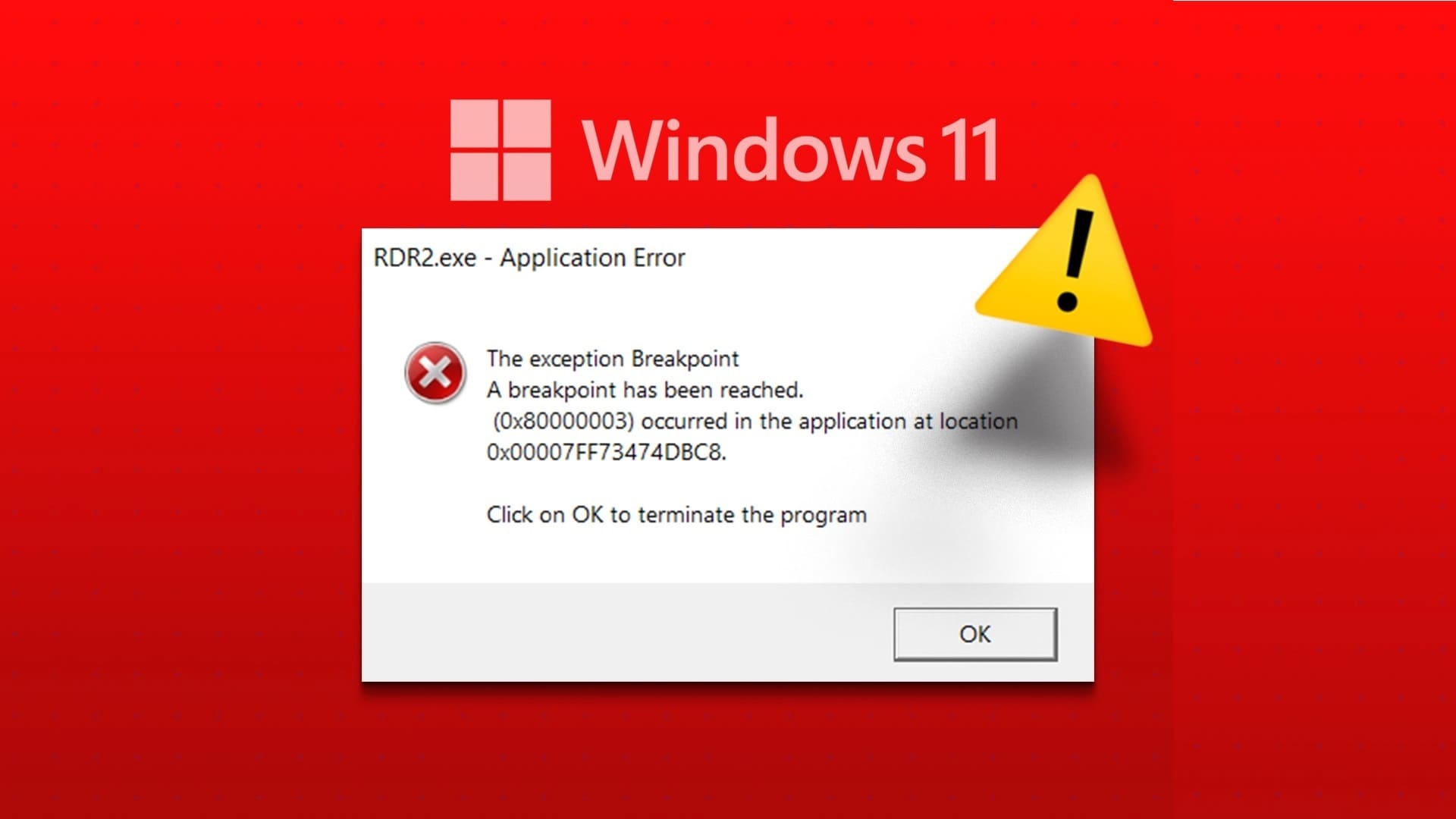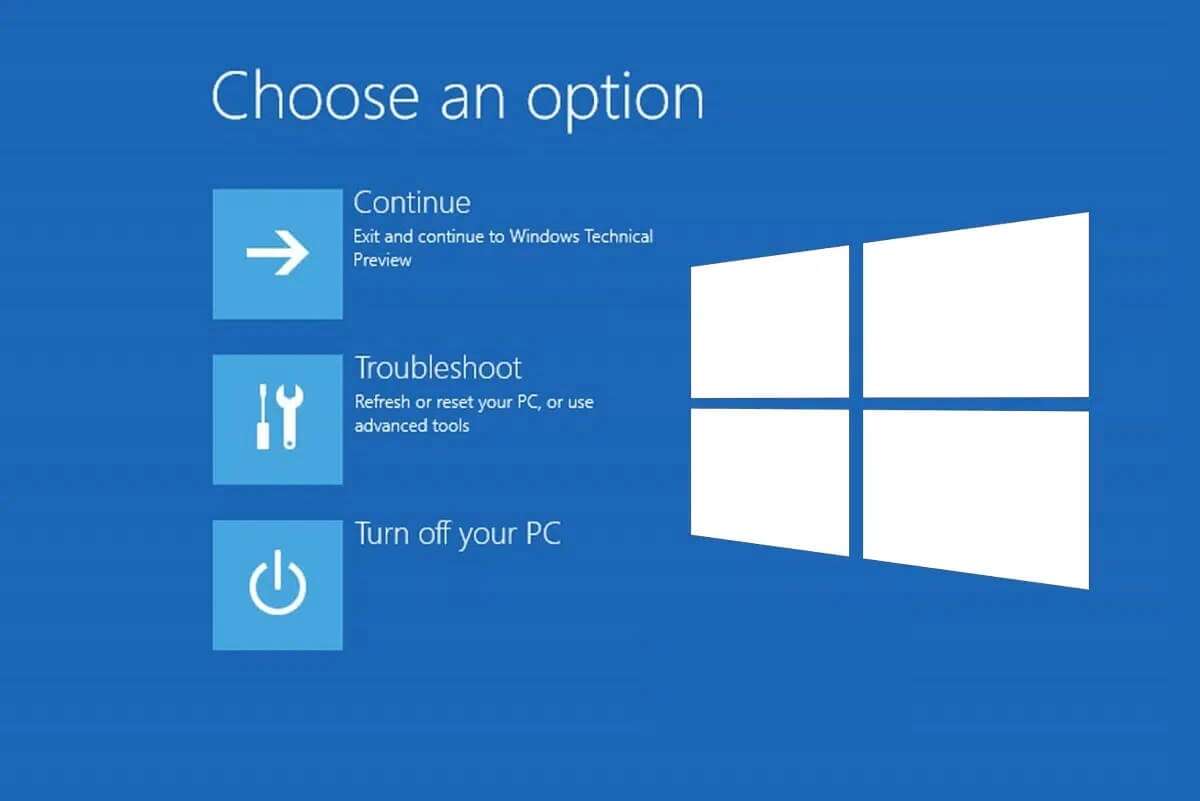Si está trabajando en un documento de Microsoft Word que contiene muchas tablas y figuras, puede confundirlo a usted y a los demás más adelante. En lugar de nombrar manualmente sus tablas o figuras, puede configurar Word para que lo ayude rápidamente. dejas función de subtítulos Deje que Word asigne nombres y números a sus formas y tablas. Una de las ventajas de utilizar la función de subtítulos en Microsoft Word es que se actualiza automáticamente para cada nueva tabla o forma que introduzca. También facilita la creación de una referencia cruzada o una lista de tablas y figuras en su documento. Aquí se explica cómo agregar subtítulos a tablas y formas en Microsoft Word.
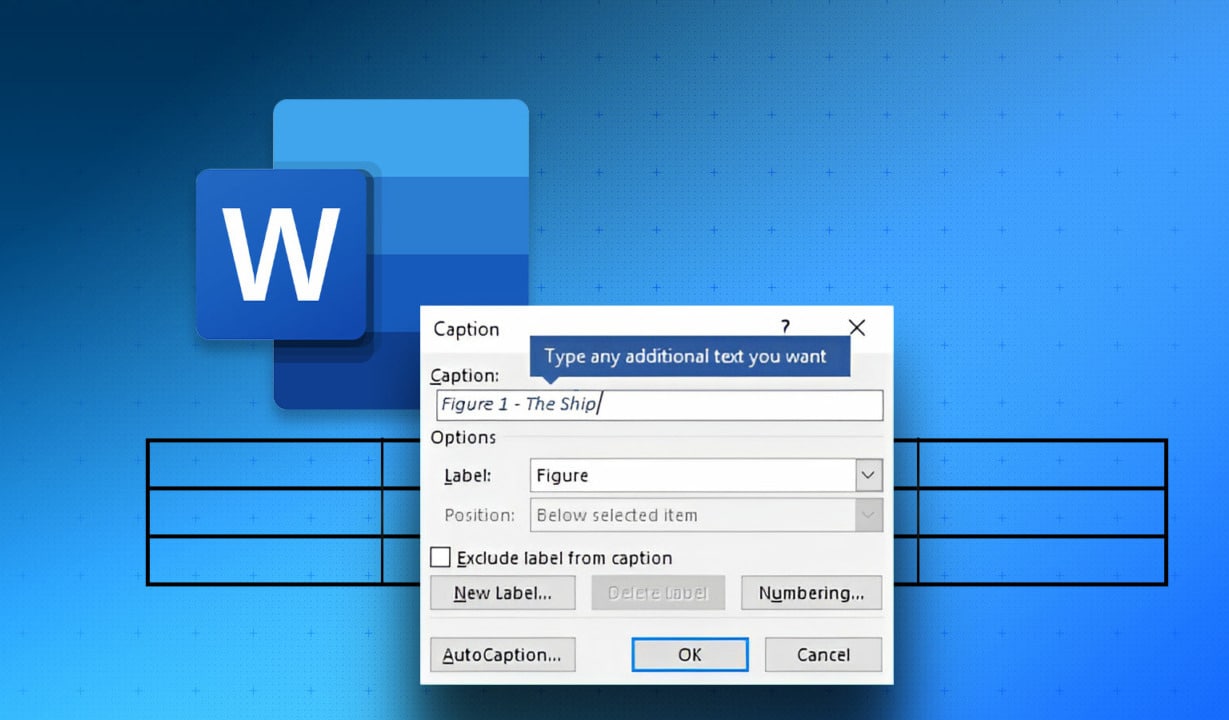
CÓMO AGREGAR TÍTULOS A UNA TABLA EN MICROSOFT WORD
Una leyenda es simplemente un título que se le da a la tabla para que el lector entienda cuáles son los detalles. Es una buena idea asignar un número si tiene varias tablas en su documento para que sea más fácil identificar cualquier actualización o durante las discusiones. Aquí se explica cómo agregar un título a una tabla en Microsoft Word.
Paso 1: Haga clic en el botón "Comienzo" Y escriba palabra clave para buscar la aplicación.
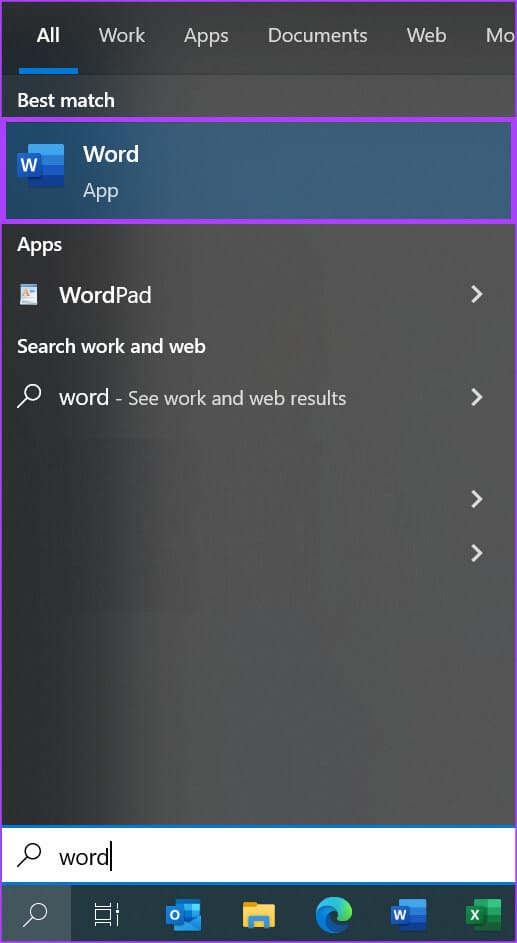
Paso 2: Desde los resultados, toque aplicación de Microsoft Word. Luego busque el documento en el que está trabajando para abrirlo en Word.
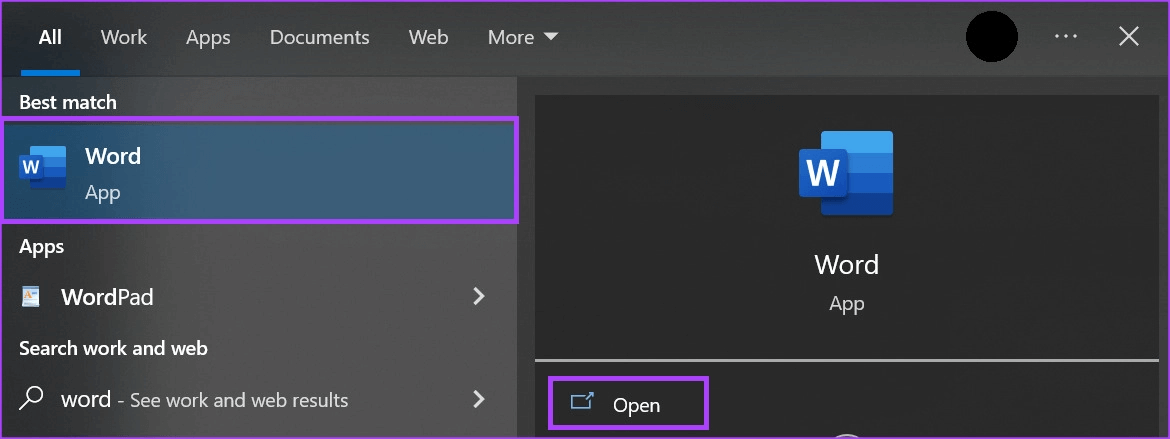

Paso 4: Hacer clic Menú desplegable para la opción de tabla en el grupo Tablas y seleccione insertar tabla Para iniciar un diálogo.
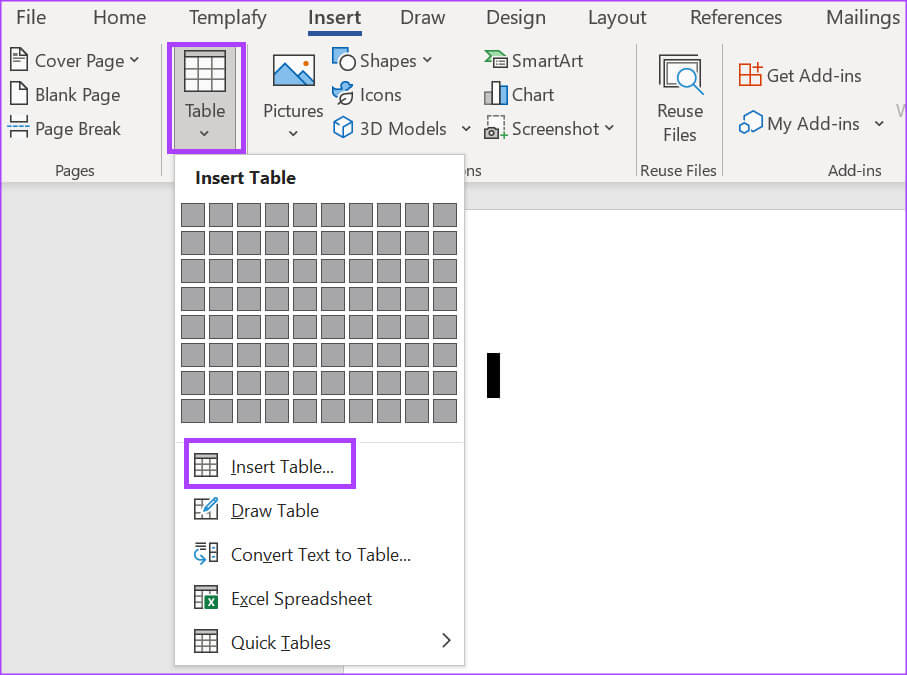
Paso 5: dentro de Tabla de tamaño de sección , Localizar El número de columnas y filas. a tu horario.
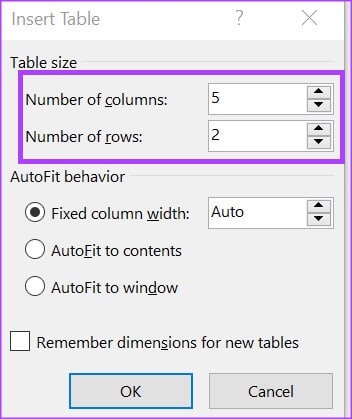
وة 6: dentro de Sección Comportamiento de ajuste automático , seleccione si desea:
- Ancho de columna fijo
- Contenido de ajuste automático
- Autoajustar en ventana
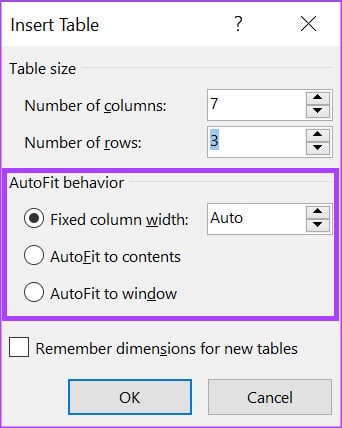
Paso 7: Hacer clic "OK" Después de seleccionar sus preferencias.
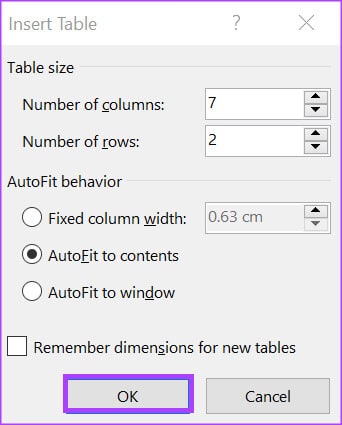
Paso 8: Después de insertar una tabla, haga clic en su borde para seleccionarla y haga clic derecho para abrir Menú de contexto.
وة 9: Localizar Insertar título Desde el menú contextual para iniciar el cuadro de diálogo Título.
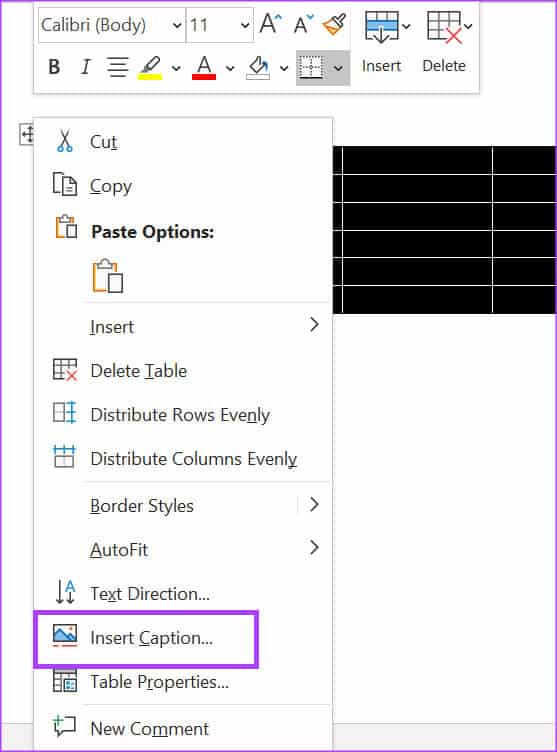
Paso 10: En el cuadro de diálogo Título, Word completará automáticamente un título en el campo Título. Puede actualizarlo con su texto de título de tabla favorito.
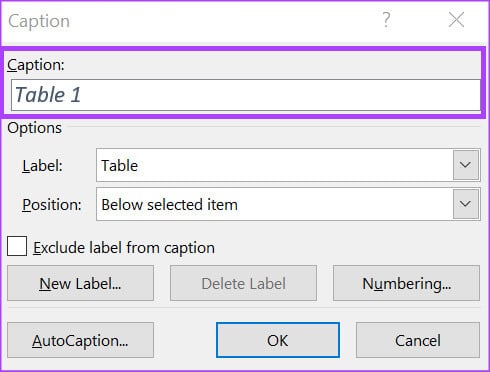
Paso 11: en un campo Etiqueta Word seleccionará automáticamente la tabla como etiqueta. Si desea actualizarlo, puede hacer clic en el menú desplegable y elegir que sea Ecuación o Forma.
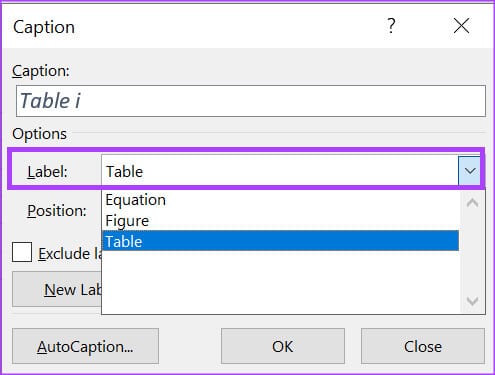
وة 12: Haga clic en el menú desplegable junto al campo Posición y seleccione la ubicación entre la que desea colocar el título "elemento seleccionado a continuación" أو "elemento seleccionado arriba".
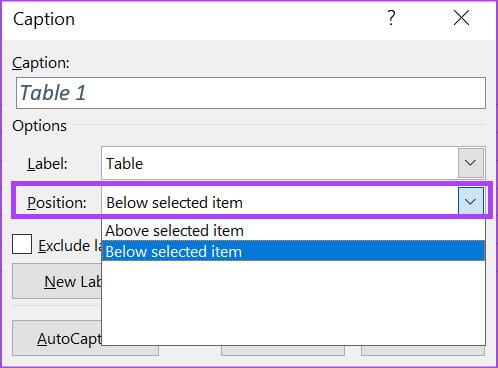
Paso 13: Hacer clic Botón de numeración Para iniciar el cuadro de diálogo de numeración de subtítulos.
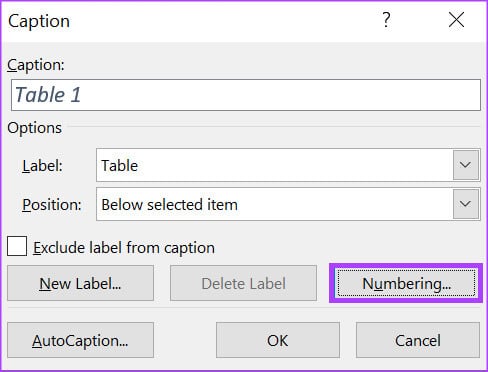
Paso 14: en el cuadro de diálogo Numeración de subtítulos , haz clic en el menú desplegable junto a Formato y seleccione Formato de numeración Tu favorito.
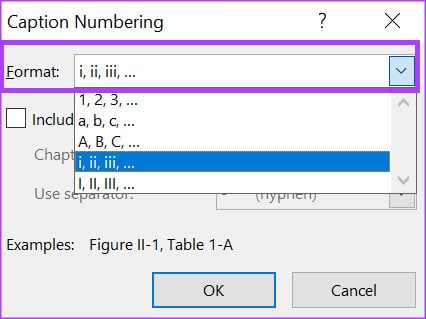
Paso 15: Hacer clic "OK" para guardar sus preferencias.
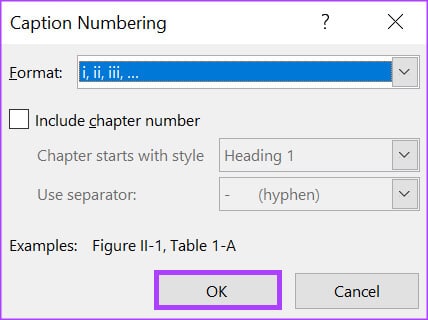
وة 16: Hacer clic "OK" Cierra el cuadro de diálogo de subtítulos de una aplicación. los cambios.
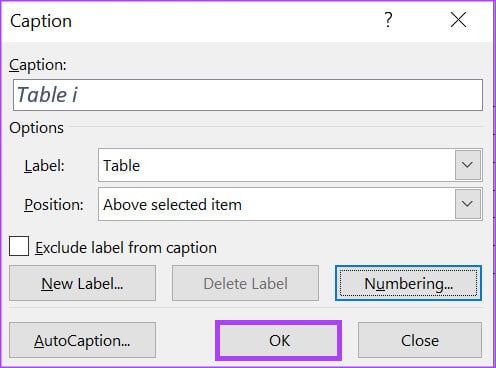
CÓMO AGREGAR TÍTULOS A UNA FORMA EN MICROSOFT WORD
Agregar comentarios a una forma en Microsoft Word es similar a agregar títulos a una tabla. Sin embargo, la figura puede ser un gráfico, una ilustración o una fotografía. Aquí se explica cómo agregar un título a una forma.
Paso 1: Haga clic en el botón "Comienzo" Y escriba Word para buscar la aplicación.
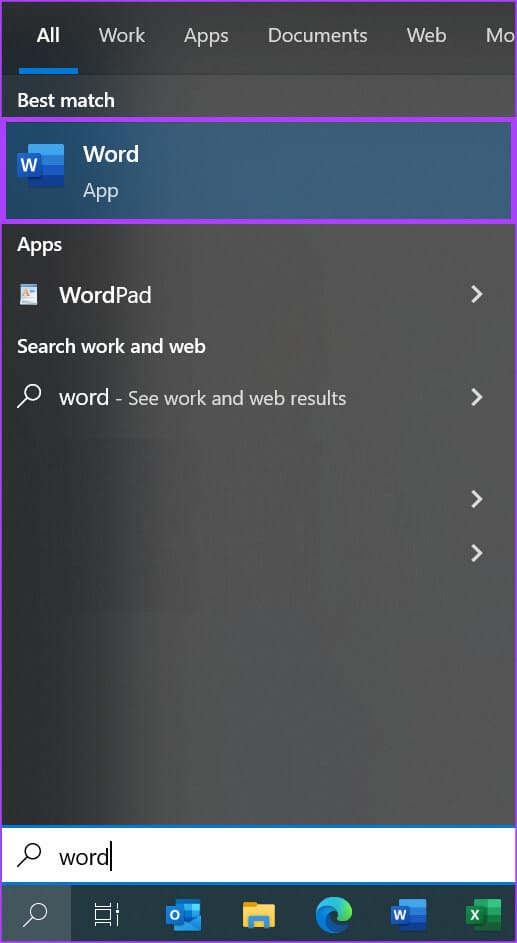
Paso 2: Desde los resultados, toque aplicación de Microsoft Word. Luego busque y abra el documento que desea editar.
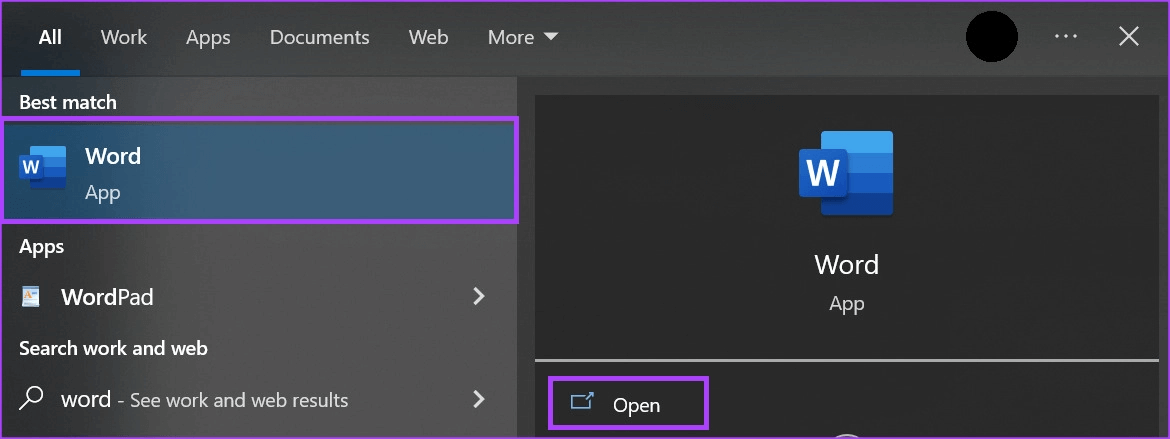
وة 3: En la cinta de opciones de Word, haga clic en Insertar pestaña.

Paso 4: En el grupo Ilustraciones, haga clic en el tipo de forma que desea insertar entre Formas, Diagramas, Arte inteligente, Modelos XNUMXD o Capturas de pantalla.

Paso 5: Después de insertar la forma, haga clic en ella para seleccionarla y haga clic con el botón derecho en ella para abrir Menú de contexto.
وة 6: Localizar Inserción subtítulo en el menú contextual para iniciar el cuadro de diálogo de subtítulos.
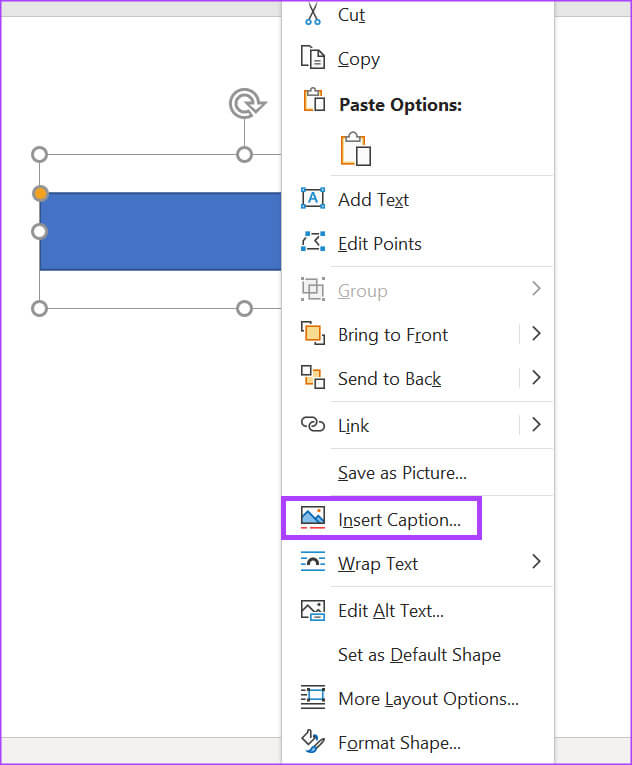
Paso 7: En el cuadro de diálogo de título, Word ya debería tener un título preestablecido en el campo de título, puede omitirlo o proporcionar su título preferido para la figura.
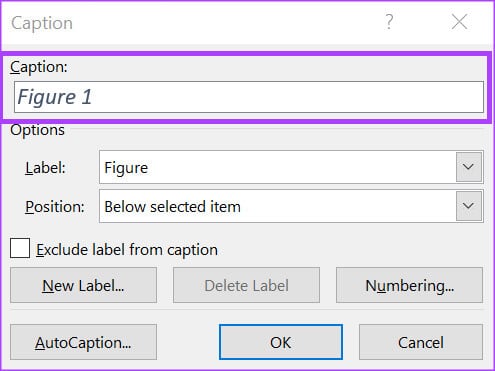
Paso 8: في campo de etiqueta Word ya debería tener la etiqueta seleccionada con la forma, sin embargo, si desea actualizarla, puede hacer clic en Menú desplegable Y elige entre ecuación o tabla.
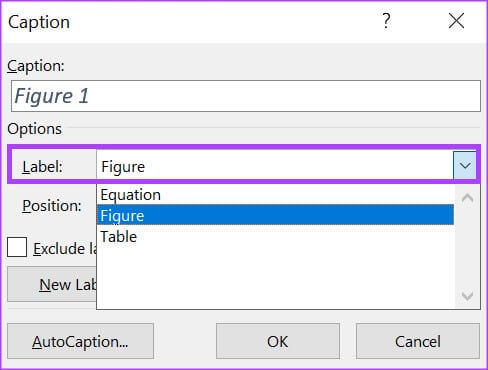
وة 9: Haga clic en el menú desplegable junto al campo Posición y seleccione la ubicación entre la que desea colocar el título "elemento seleccionado a continuación" أو "elemento seleccionado arriba".
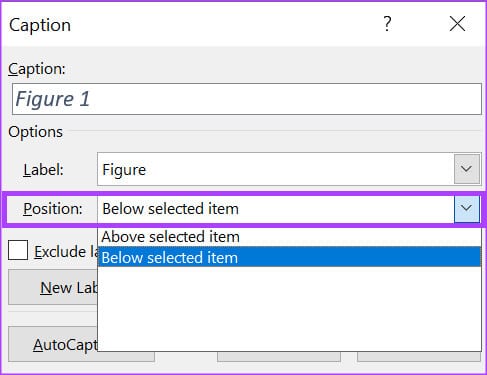
Paso 10: Haga clic en el botón Numeración para comenzar Cuadro de diálogo Numeración de títulos.
Paso 11: في Cuadro de diálogo Numeración de títulos , Haga clic en menú desplegable junto a Formato y seleccione Formato de numeración Tu favorito.
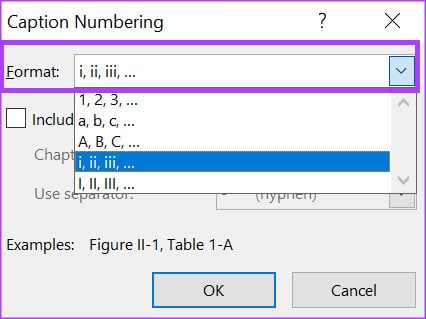
وة 12: Hacer clic "OK" para guardar sus preferencias.
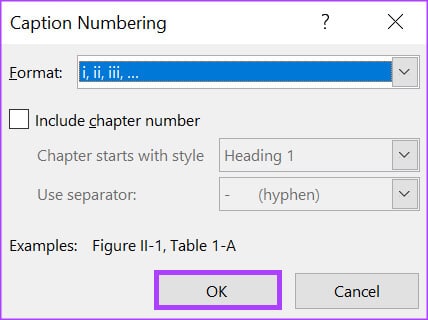
Paso 13: Hacer clic "OK" Para cerrar el cuadro de diálogo de subtítulos y ver los cambios en acción.
CÓMO CREAR UNA LISTA DE TABLAS Y FIGURAS EN MICROSOFT WORD
Si tiene muchas tablas y formas en Microsoft Word, puede crear una lista para conservar. La lista también puede contener números que muestren la ubicación de la tabla y las figuras. Aquí está cómo hacerlo:
Paso 1: Abierto Documento de Word desea editar (consulte los pasos anteriores), elija la ubicación donde desea mostrar su lista.
Paso 2: en la cinta de Word. Hacer clic Pestaña de referencias.

وة 3: dentro de grupo de subtítulos , Haga clic en Insertar Tabla de Figuras Para iniciar el cuadro de diálogo "Tabla de ilustraciones".

Paso 4: Si desea mostrar los números de página en la tabla o las figuras, marque la casilla junto a Mostrar números de página.
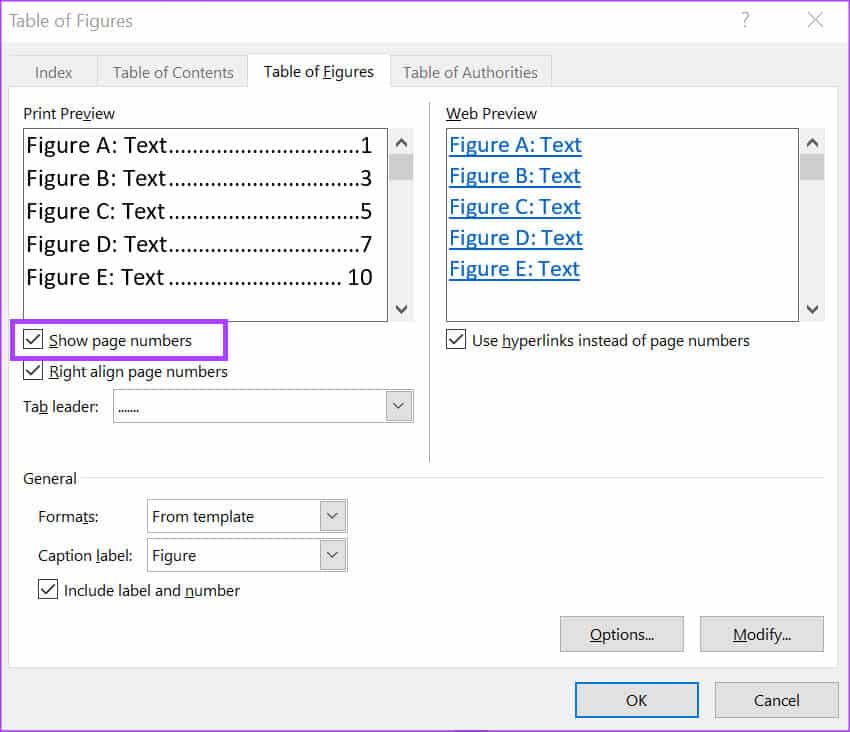
Paso 5: Según la lista que esté creando, haga clic en el menú desplegable junto a Leyenda y seleccione Figura o Tabla.
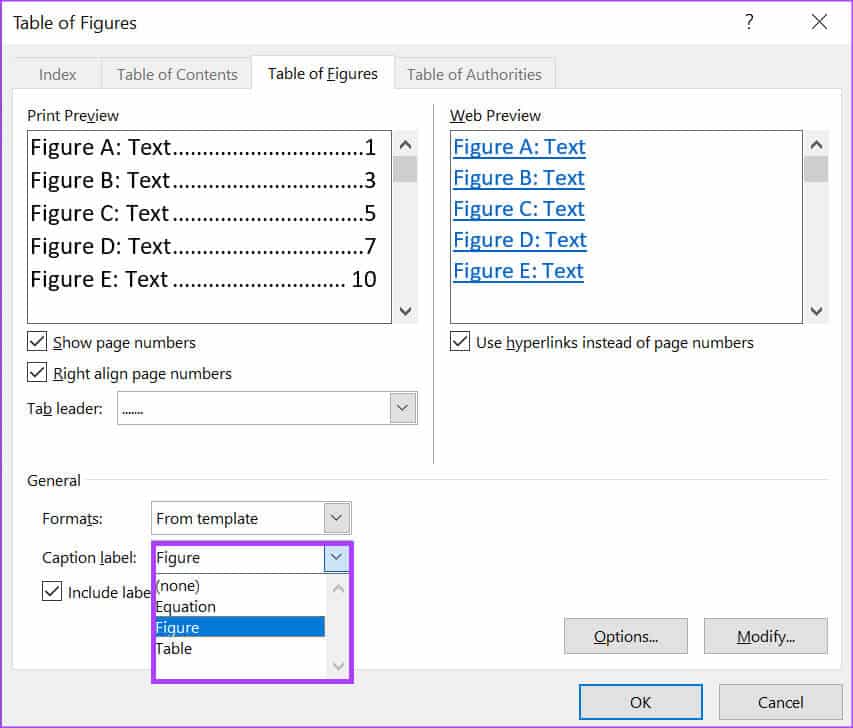
وة 6: Hacer clic "OK" Cierra el cuadro de diálogo con los cambios guardados.
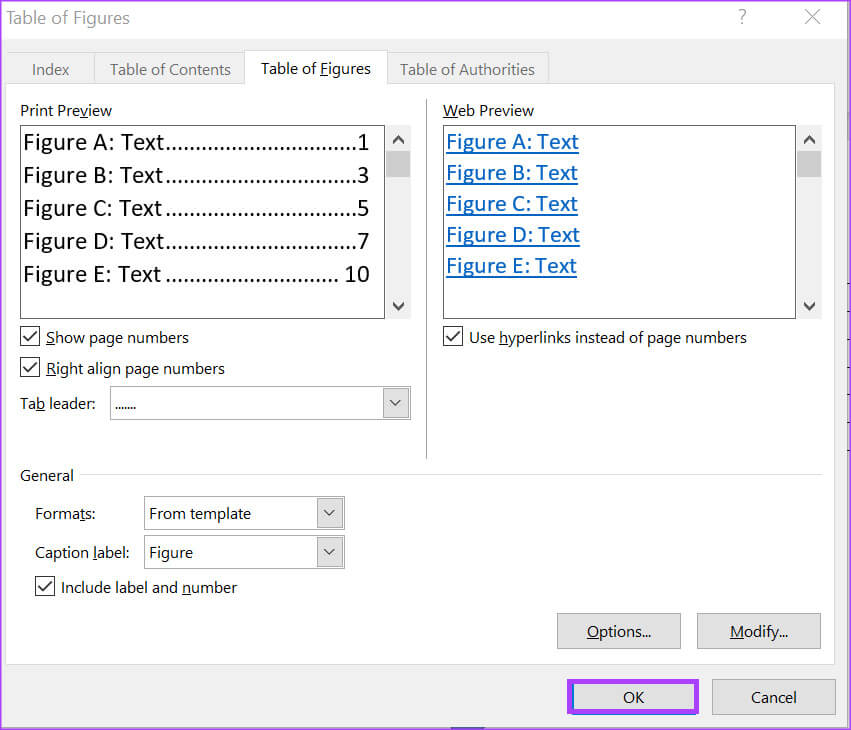
CREAR PLANTILLAS DE MESA PERSONALIZADAS EN MICROSOFT WORD
En lugar de utilizar las plantillas de tablas predeterminadas, también puede Crea tu plantilla de mesa antes de agregarle subtítulos. Puede hacer esto fácilmente usando la función Tabla de diseño de Word. Para facilitar el acceso a la plantilla de la tabla, puede guardarla en la galería Quick Parts.